分类
很多用户遇到账户被停用的问题,有时候打开发现不能进入,显示账户被停用了,那要怎么解决win7用户被停用?随小编来看看Win7用户被停用怎么解锁吧。
Win7用户被停用解决步骤:
1、启动计算机,按F8进入高级选项界面,选择安全模式,进入系统:

2、点击我的电脑,选择管理,依次选择计算机管理→系统工具→本地用户和组→用户:
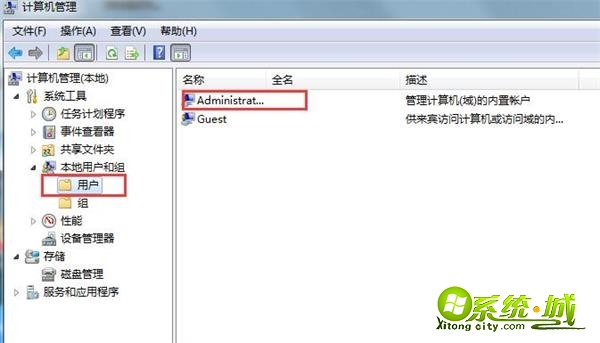
3、打开administrator,取消勾选帐户已禁用,确定。之后重启计算机即可解决:
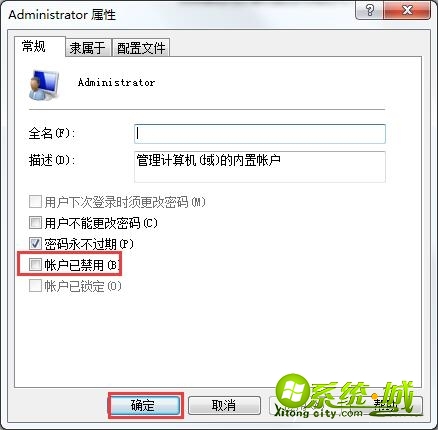
以上就是win7用户被停用的解决步骤,有遇到这类问题的用户,不妨试一试这个方法,希望对你有所帮助。
热门教程
网友评论